當前位置:首頁 > 幫助中心 > 幾年沒用的電腦怎么安裝系統?老電腦重裝系統教程【詳細教程】
幾年沒用的電腦怎么安裝系統?老電腦重裝系統教程【詳細教程】
幾年沒用的電腦怎么安裝系統?幾年沒用的電腦,開機的時候往往會出現問題,無法正常使用。這種情況下,使用u盤啟動盤重裝系統才能有明顯的改善,所以如果你也有一臺比較久沒有使用的電腦,今天這篇文章應該可以幫助到你。好啦,下面就一起來看看老電腦重裝系統教程詳細教程。
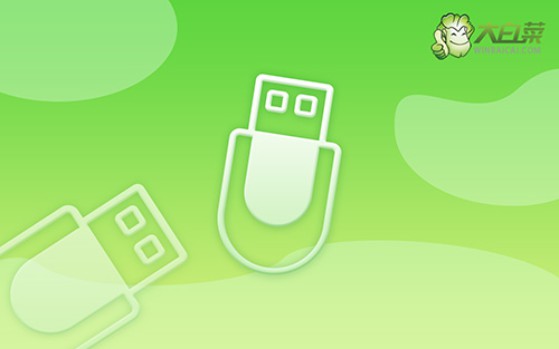
一、系統u盤安裝工具
鏡像版本: Windows 7企業版
工具軟件:大白菜u盤啟動盤制作工具(點擊紅字下載)
二、系統u盤安裝準備
1、重新安裝系統之前,請先檢查電腦硬件的整體狀態,比如說硬盤是否有壞道。這個可以通過一些軟件進行協助,先修復再重裝系統也不遲。
2、制作U盤啟動盤,要記得先關閉安全殺毒軟件。因為制作過程會涉及系統文件,要是被殺毒軟件識別為病毒,會導致u盤啟動盤制作失敗。
3、確保電腦沒問題,u盤也沒有問題之后,只需要一個安全可靠的系統鏡像就夠了。而這個,大家可以從“msdn我告訴你”網站下載。
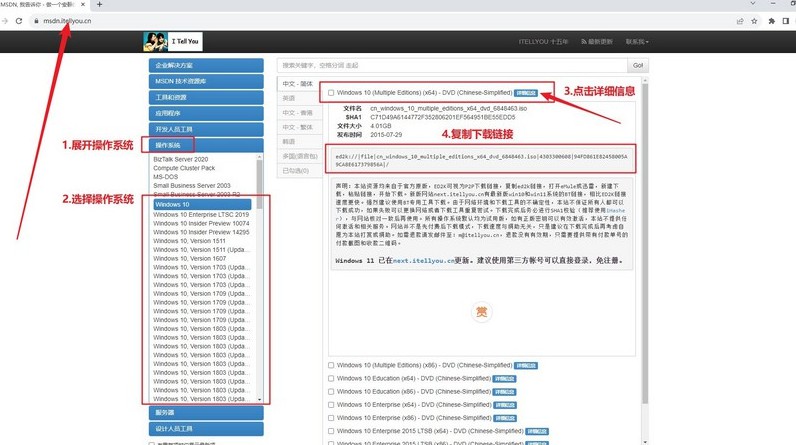
三、系統u盤安裝步驟
第一步:制作U盤啟動盤
1、訪問大白菜官網,官網網址www.suikangyumi.cn,進入里面下載U盤啟動盤制作工具。
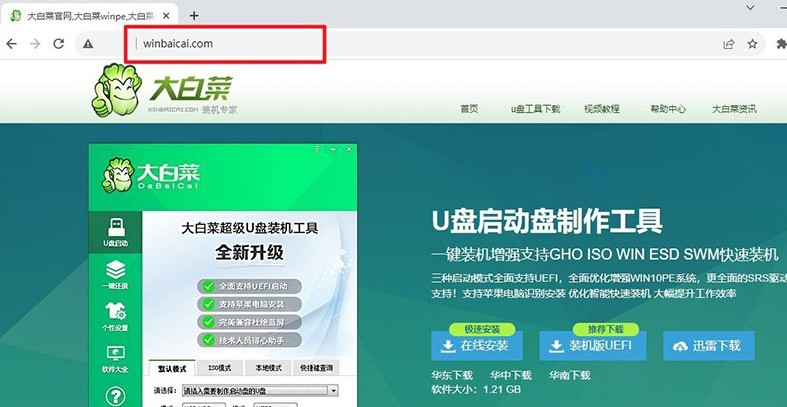
2、下載好U盤啟動盤制作工具后,解壓并打開,如圖所示,點擊一鍵制作成usb啟動盤即可。
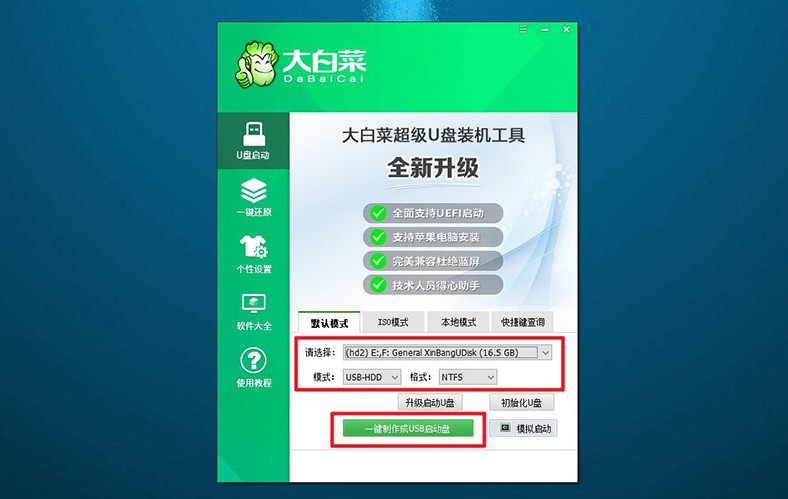
第二步:設置電腦u盤啟動
1、這里有常見電腦品牌的u盤啟動快捷鍵表格,你先找到重裝系統電腦的快捷鍵。
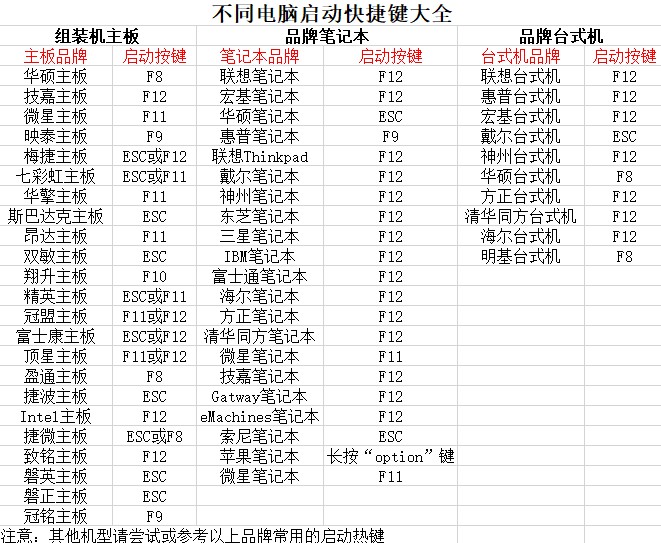
2、將u盤啟動盤接入電腦之后,重新啟動電腦,并按下相應的U盤啟動快捷鍵設置u盤啟動即可。
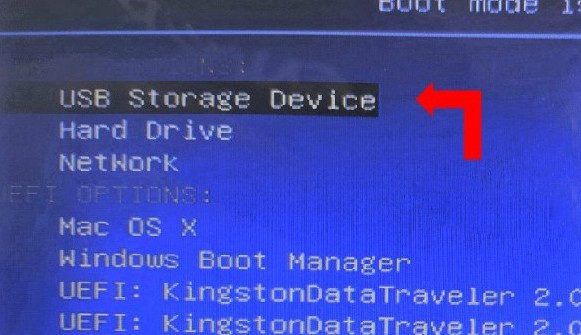
3、進入大白菜主菜單后,如圖所示,選擇【1】啟動Win10X64PE”并按下回車鍵即可。
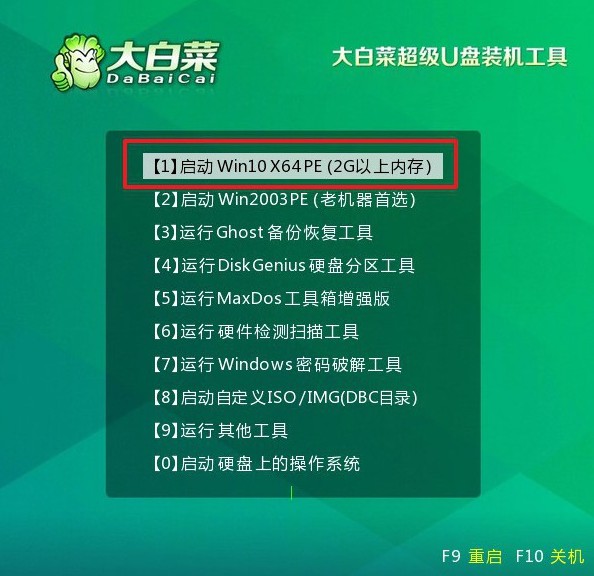
第三步:重裝電腦系統
1、通過上面的步驟,我們就可以進行后續系統安裝,打開大白菜裝機軟件,將系統安裝到c盤即可。
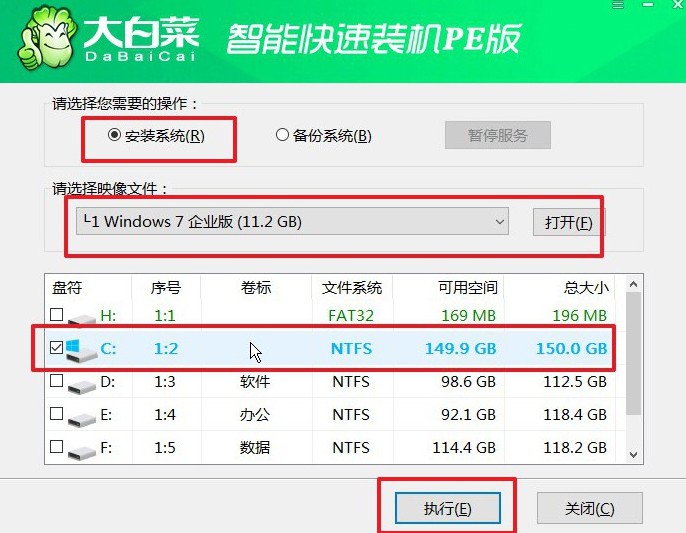
2、軟件彈出還原窗口后,選擇默認選項,然后點擊“是”讓軟件自動操作。
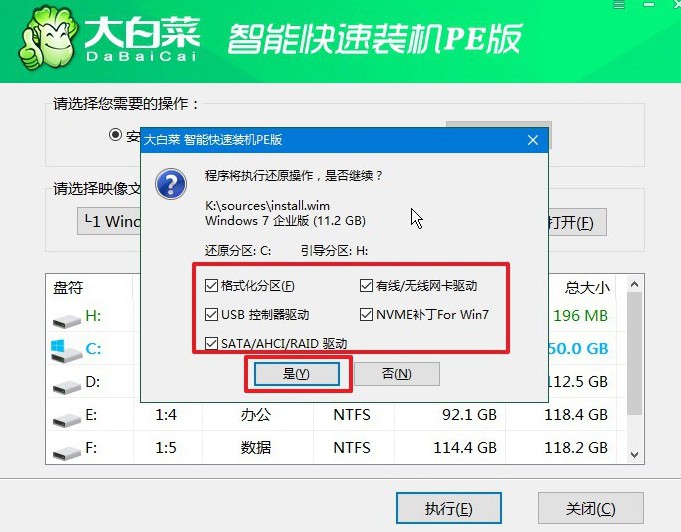
3、在系統安裝部署界面中,請確保勾選了重啟選項。
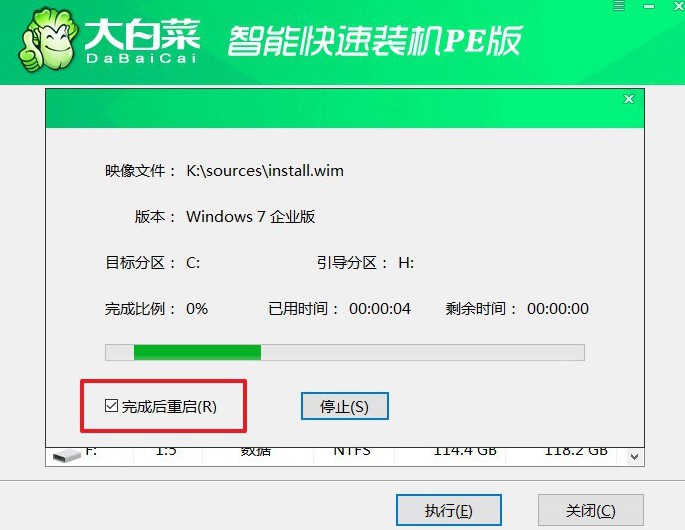
4、u盤啟動盤重裝系統的時候,會多次重啟,你只需要耐心等待Windows系統安裝完成即可。

四、系統u盤安裝問題
重裝系統后U盤插上去沒反應,無法識別,怎么處理?
檢查U盤和連接:確保U盤插入到計算機的USB端口上,并且連接牢固。有時,不良的USB連接或者松動的連接可能會導致U盤無法被識別。
嘗試其他USB端口:如果U盤插入一個USB端口后無法被識別,嘗試將其插入另一個USB端口,可能當前使用的USB端口有問題。
嘗試其他設備:如果其他USB設備可以被識別,但U盤無法被識別,這可能是U盤本身的問題。嘗試將U盤插入另一臺計算機上,查看是否可以被識別。
檢查U盤格式:U盤可能處于不正常的格式狀態,導致無法被識別。嘗試使用其他工具檢查U盤的格式,并嘗試重新格式化它。請注意,這將清除U盤上的所有數據。
檢查設備管理器:打開設備管理器,查看是否有任何關于U盤的錯誤或警告。如果有,嘗試更新或重新安裝USB控制器的驅動程序。
嘗試U盤修復工具:有一些專門的U盤修復工具可以幫助修復U盤被損壞的問題。嘗試使用這些工具對U盤進行修復。
好啦,現在你學會了老電腦重裝系統教程詳細教程了嗎,是不是覺得還蠻簡單的呢。面對許久沒用的電腦,不要著急,因為你可以使用u盤啟動盤來進行重新安裝,整個步驟蠻簡單的。電腦重裝系統之后,你重新安裝軟件,就能繼續使用了。

